
В Windows 11 Microsoft внедряет регулярные ежемесячные обновления системы, направленные на устранение уязвимостей в системе безопасности, повышение функциональности и внедрение новых функций. Однако эти обновления иногда приводят к неожиданным проблемам.
Пока крипто-инвесторы ловят иксы и ликвидации, мы тут скучно изучаем отчетность и ждем дивиденды. Если тебе близка эта скука, добро пожаловать.
Купить акции "голубых фишек"После выпуска компанией обновления безопасности за август 2025 года (KB5063878), многие пользователи Windows 11 версии 24H2 вскоре начали испытывать проблемы с хранилищем данных. Эти пользователи сообщили, что обновление приводило к тому, что их твердотельный накопитель или жесткий диск становились неопределяемыми при попытке записи больших объемов данных.
Перезагрузка компьютера может помочь в восстановлении диска, но сопряжена с риском повреждения или потери данных. Одновременно, в рамках того же Patch Tuesday, компания срочно выпустила внеочередное (OOB) обновление для версий 23H2 и 22H2, чтобы устранить критическую ошибку, влияющую на функции сброса и восстановления.
Сохраняется неопределенность относительно того, приводит ли обновление за август 2025 года для версии 24H2 к неисправностям твердотельных накопителей и жестких дисков. Компания Phison, после тестирования подозреваемых драйверов в течение более 4500 часов, не смогла воспроизвести проблему. Microsoft, через Bleeping Computer, также не смогла повторить ошибку и сейчас собирает отзывы клиентов, чтобы установить, есть ли реальная неисправность операционной системы. Учитывая, что проблемы, связанные с обновлениями, не редкость, рекомендуется всегда быть готовым к потенциальным сложностям.
Несмотря на то, что это необычное явление для всех пользователей, довольно часто случается, что как минимум одно ежегодное накопительное обновление приводит к серьезным проблемам с надежностью для некоторых из них. Учитывая непредсказуемый характер системных обновлений, вызывающих проблемы, и учитывая, что полностью игнорировать эти исправления не рекомендуется, есть несколько упреждающих мер, которые вы можете предпринять, чтобы обеспечить быстрое восстановление и свести к минимуму потерю данных, когда такая проблема возникает.
Как преданный пользователь Windows 11, важно понимать, что, хотя установка новых обновлений функций не является обязательной немедленно, они в конечном итоге будут автоматически загружены и установлены на вашу систему, если она не приближается к концу своего жизненного цикла поддержки. В этом полезном руководстве я поделюсь некоторыми методами, чтобы защитить ваш компьютер и предотвратить любые проблемы, которые могут возникнуть в Windows 11.
Или, в более разговорном стиле:
Привет! Если вы используете Windows 11, полезно знать, что новые обновления функций могут быть установлены автоматически, если ваша система не находится близко к концу периода поддержки. В этом уроке я поделюсь некоторыми советами и хитростями о том, как защитить ваш компьютер от любых обновлений, которые могут потенциально вызвать проблемы в Windows 11. Наслаждайтесь!
Как защитить свой компьютер от проблемных обновлений в Windows 11

Включить восстановление системы
Функция восстановления системы работает, создавая сохраненные копии текущего рабочего состояния вашего компьютера, которые называются «точками восстановления». Если в системе возникают проблемы, у вас есть возможность вернуться к одной из этих точек восстановления, что позволяет отменить любые изменения (включая откат недавнего обновления) без затрагивания ваших файлов.
Первоначально эта конкретная настройка включалась автоматически, но в настоящее время вам необходимо настроить её вручную в соответствии со своими предпочтениями.
Чтобы гарантировать возможность отмены нежелательных изменений после установки некорректного обновления, важно вручную активировать функцию восстановления системы и создать точку восстановления перед применением накопительного обновления.
Включить восстановление системы
Чтобы включить Восстановление системы в Windows 11, выполните следующие шаги:
- Открыть Начать.
- Найдите Создать точку восстановления и нажмите на первый результат, чтобы открыть страницу Свойства системы.
- Выберите основной диск системы в разделе ‘Настройки защиты’.
- Нажмите кнопку Настроить.
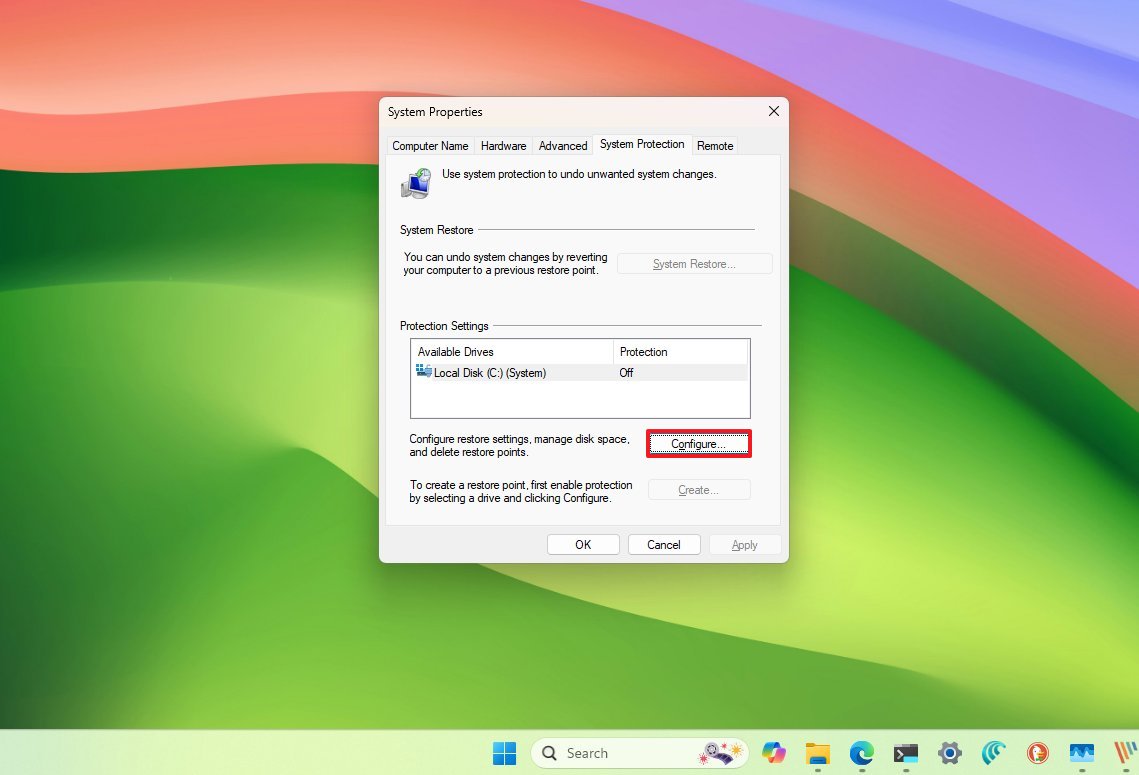
- Выберите опцию ‘Включить защиту системы‘.
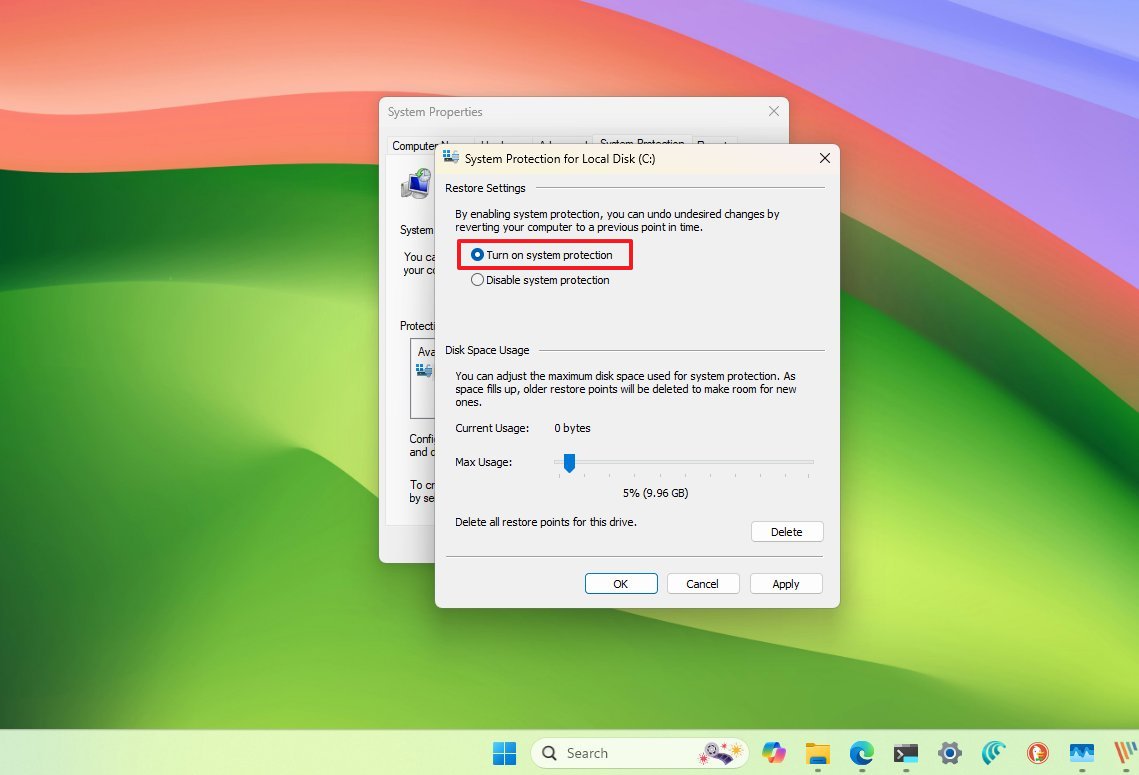
- Нажмите кнопку Применить.
- Нажмите кнопку ОК.
После выполнения этих шагов функция будет включена на вашем компьютере.
Хотя система предназначена для создания точек восстановления при определенных событиях, таких как обновление системы или драйверов, она не всегда делает это надежно. Поэтому, для вашего спокойствия, рекомендуется создать резервную копию вручную перед внесением изменений в систему.
Создать точку восстановления
Чтобы создать точку восстановления перед установкой накопительного обновления, выполните следующие шаги:
- Открыть Начало.
- Найдите Создать точку восстановления и нажмите на первый результат, чтобы открыть страницу Свойства системы.
- Нажмите кнопку Создать в разделе ‘Настройки защиты’.
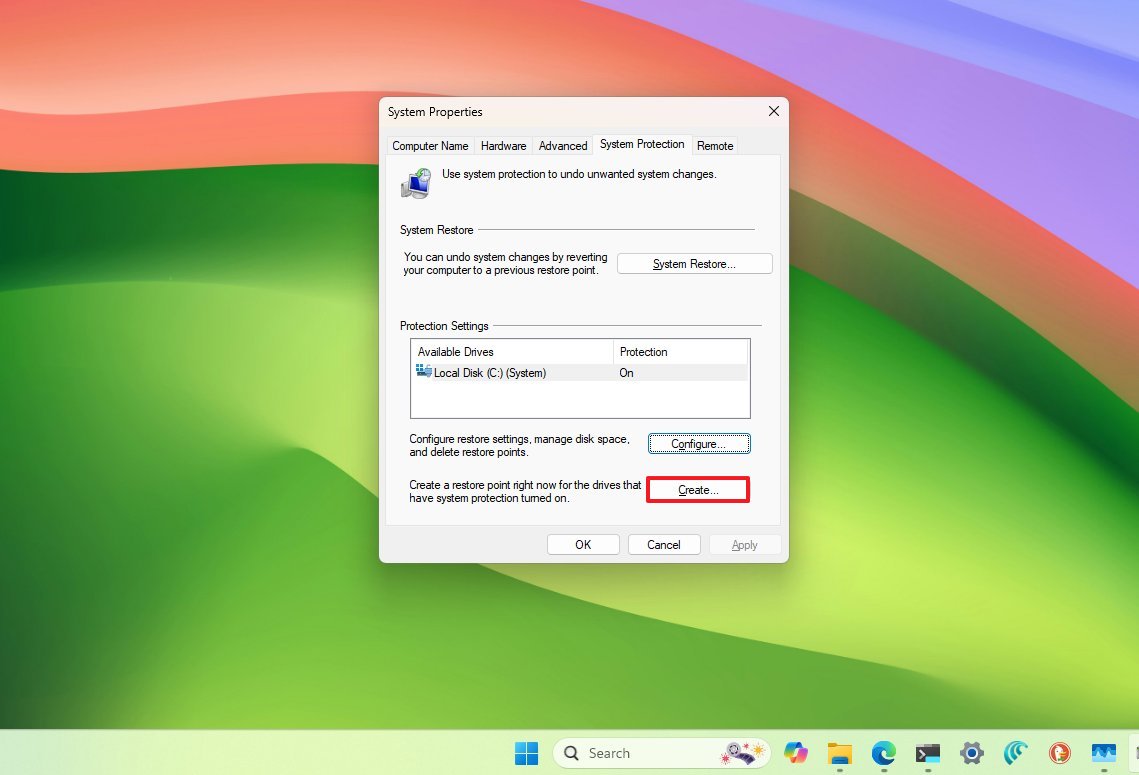
- Подтвердите описательное имя для точки восстановления – например, Перед обновлением августа 2025 года.
- Нажмите кнопку Создать.
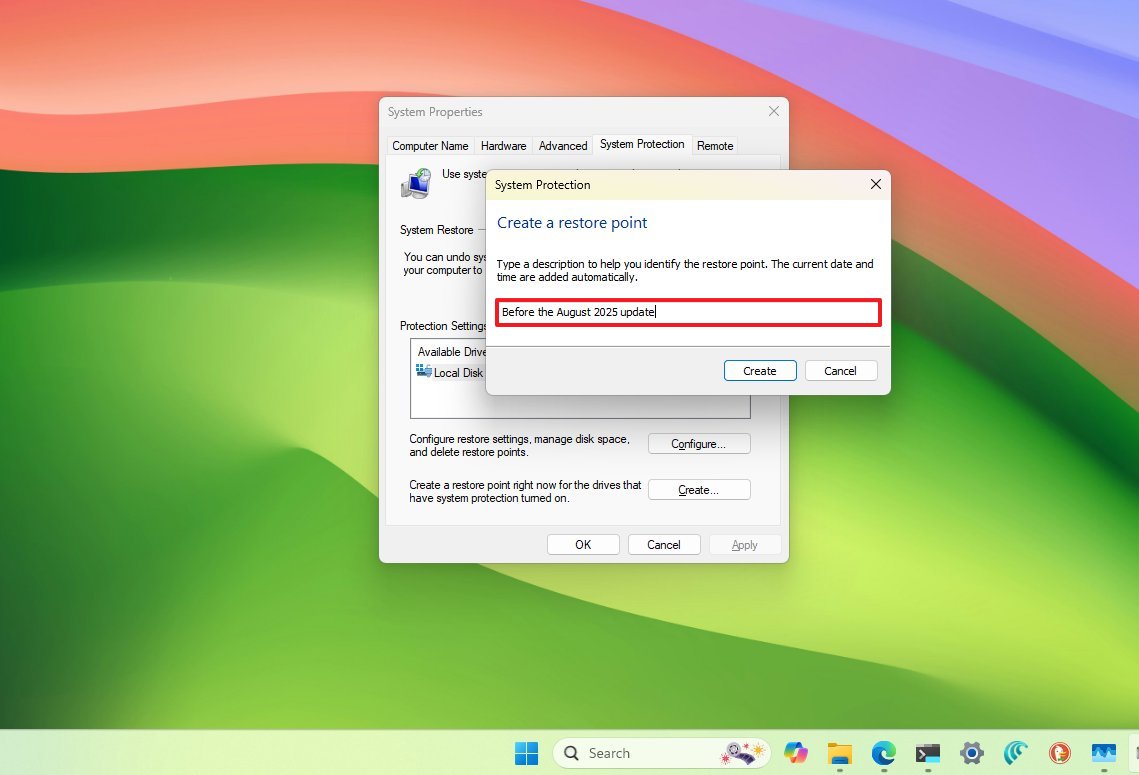
- Нажмите кнопку Закрыть.
- Нажмите кнопку ОК.
- Нажмите кнопку Закрыть.
После выполнения описанных шагов вы будете готовы установить последнее обновление. Будьте уверены, что в случае возникновения каких-либо проблем у вас будет возможность отменить внесенные изменения.
Если вам потребуется отменить изменения, я рекомендую обратиться к моему более раннему руководству о том, как использовать Восстановление системы для настройки и восстановления вашего компьютера.
Включить быстрое восстановление машины
Инструмент быстрого восстановления системы (SMRT) – это недавно разработанная технология, специально предназначенная для оперативного восстановления вашего компьютера при серьезных сбоях при загрузке.
Проще говоря, после активации этой функции, если устройство не запускается из-за неудачной установки обновления или проблемы с загрузкой, система автоматически подключается к интернету, отправляет файлы журналов в облако для анализа и, если доступно решение, загружает его через Центр обновления Windows.
Начиная с обновления безопасности августа 2025 года, эта функция доступна в версиях 24H2 и выше. В Windows 11 Home она активируется автоматически, но для редакции ‘Pro’ необходимо включить её вручную.
Чтобы настроить функцию быстрого восстановления машины в Windows 11, выполните следующие шаги:
- Откройте Настройки.
- Нажмите на Систему.
- Нажмите на страницу Восстановление справа.
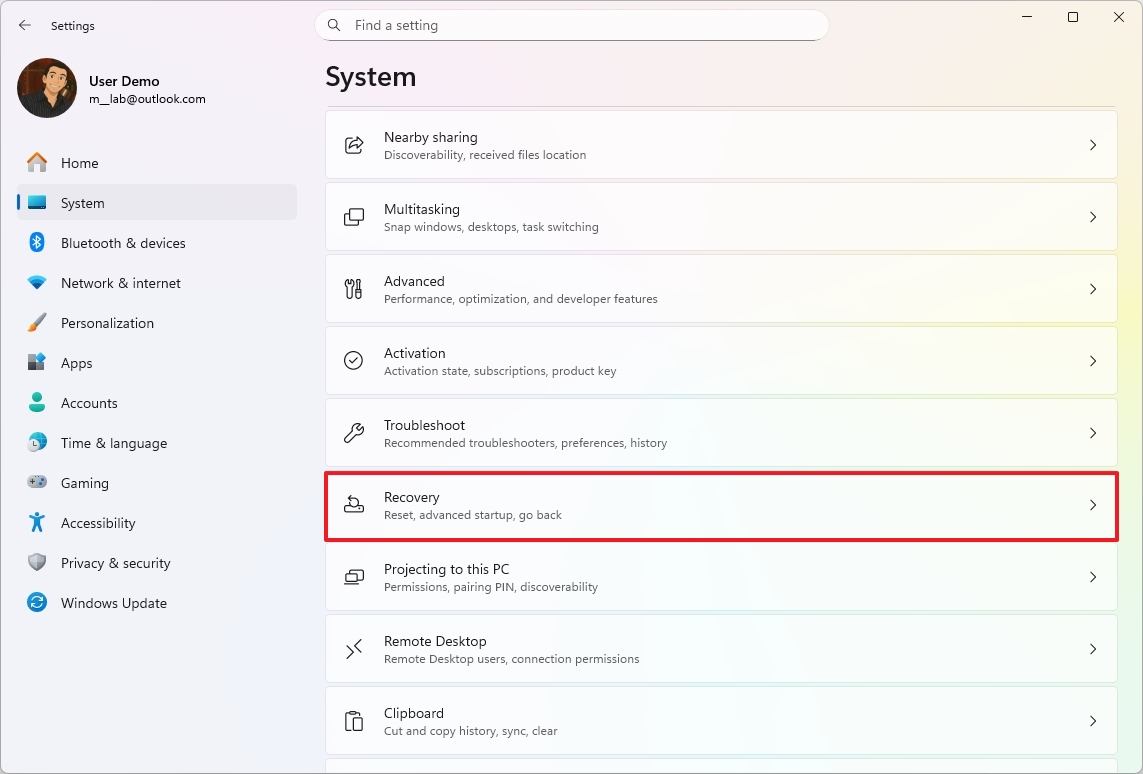
- Нажмите настройку Быстрое восстановление машины.
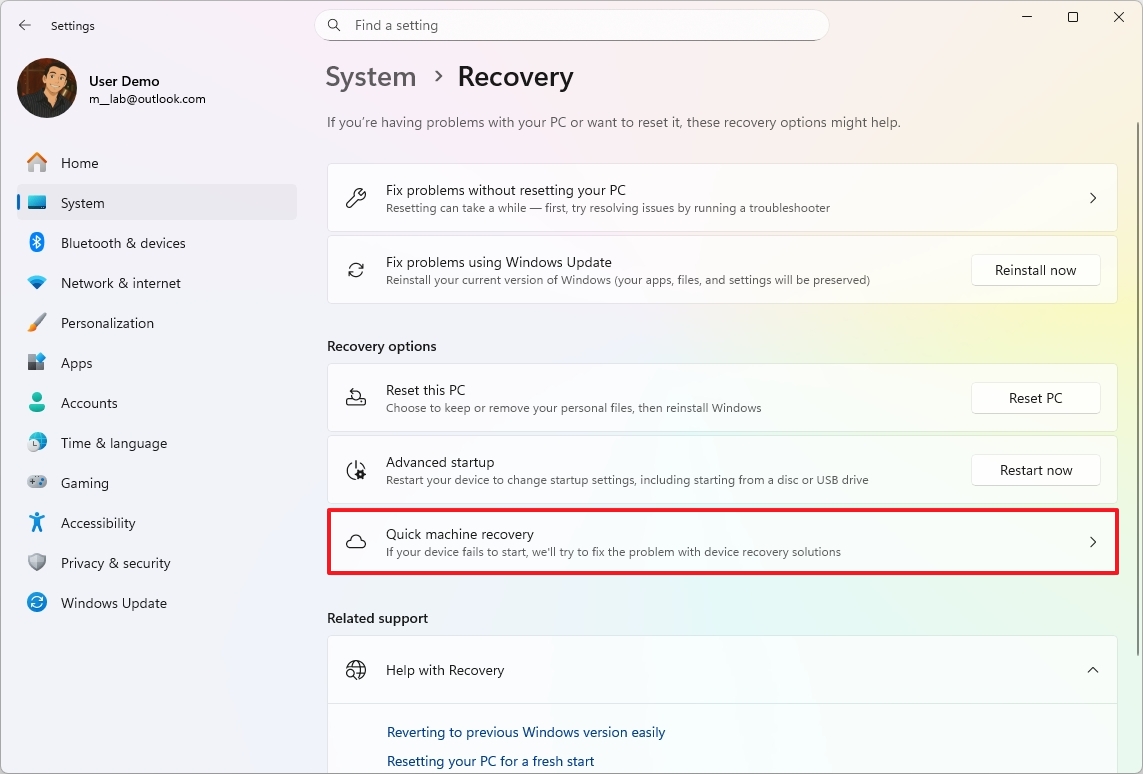
- Включите переключатель ‘Быстрое восстановление машины’, чтобы активировать эту функцию.
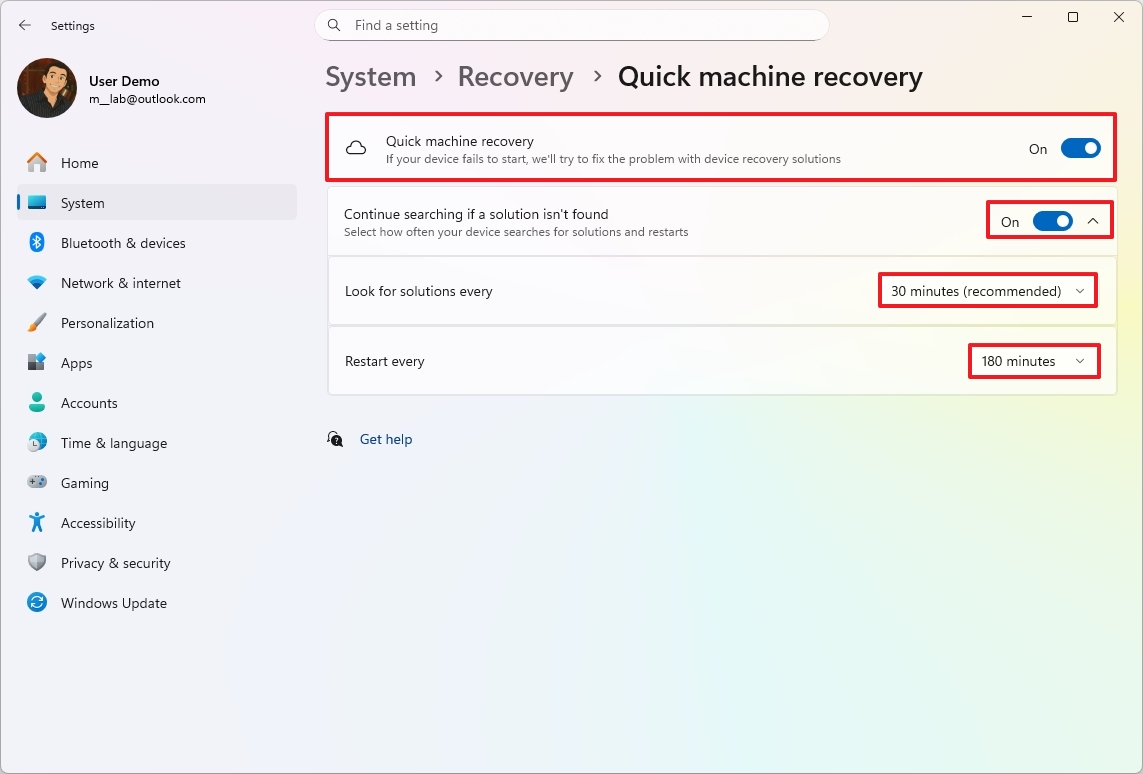
- Включите переключатель «Продолжать поиск, если решение не найдено», чтобы управлять поведением этой функции.
- Выберите, как долго системе нужно ждать перед проверкой наличия исправлений, используя настройку «Проверять решения каждые».
- Выберите время перезапуска устройства для повторения процесса, используя настройку ‘Перезапускать каждые’.
После выполнения указанных инструкций, если возникнет проблема, при которой некорректное обновление помешает нормальной загрузке компьютера, автоматически активируется функция быстрого восстановления системы. Эта операция запустит процесс загрузки и применения любых доступных решений (если таковые имеются).
Microsoft объясняет, что эта функция работает с максимальной самоотдачей, но может оказаться неэффективной для решения всех проблем с загрузкой.
Вы также можете ознакомиться с моим подробным руководством по настройке и использованию функции быстрого восстановления системы на Windows 11.
3. Удалите проблемное обновление
Если выяснится, что недавнее обновление вызывает проблемы на вашем компьютере, и вы все еще можете к нему получить доступ, попробуйте временно удалить проблемное обновление. Долгосрочное решение должно появиться в ближайшее время.
В Windows 11 можно удалить накопительное обновление с рабочего стола или из среды восстановления.
Из настроек
Если у вас все еще есть доступ к рабочему столу, выполните следующие шаги:
- Откройте Настройки.
- Нажмите на Центр обновления Windows.
- Нажмите на страницу История обновлений.
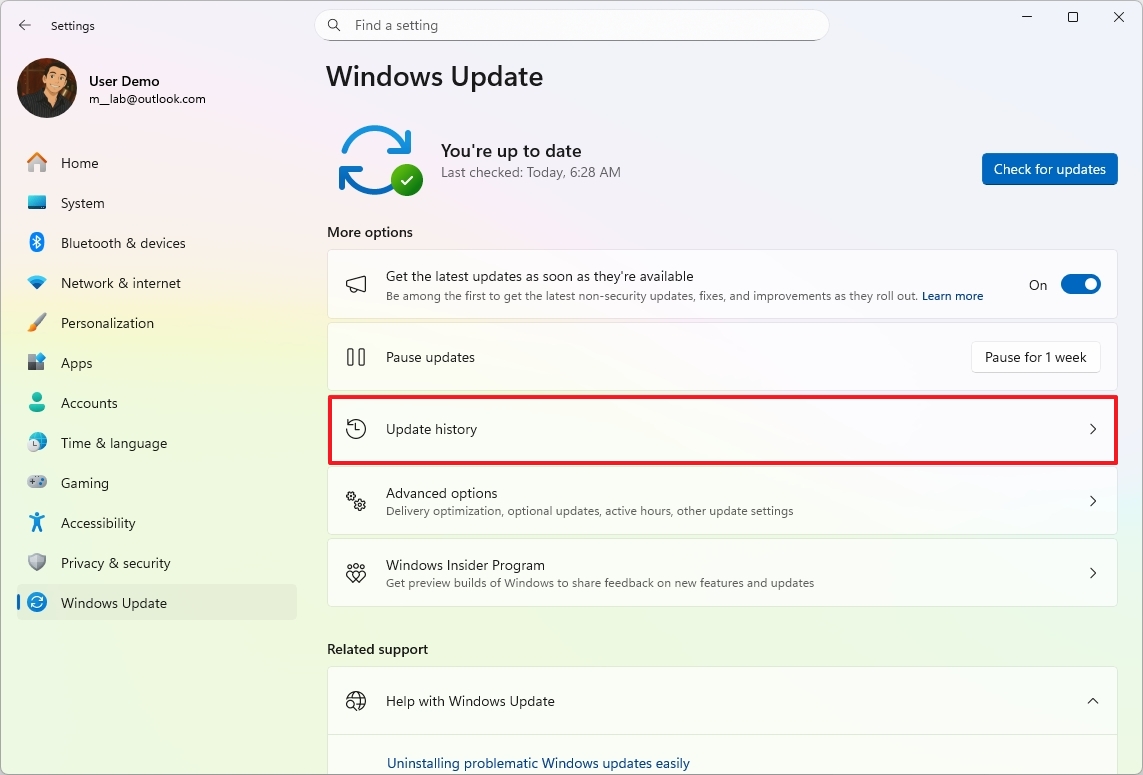
- Нажмите на настройку Удалить обновления в разделе ‘Связанные параметры’.
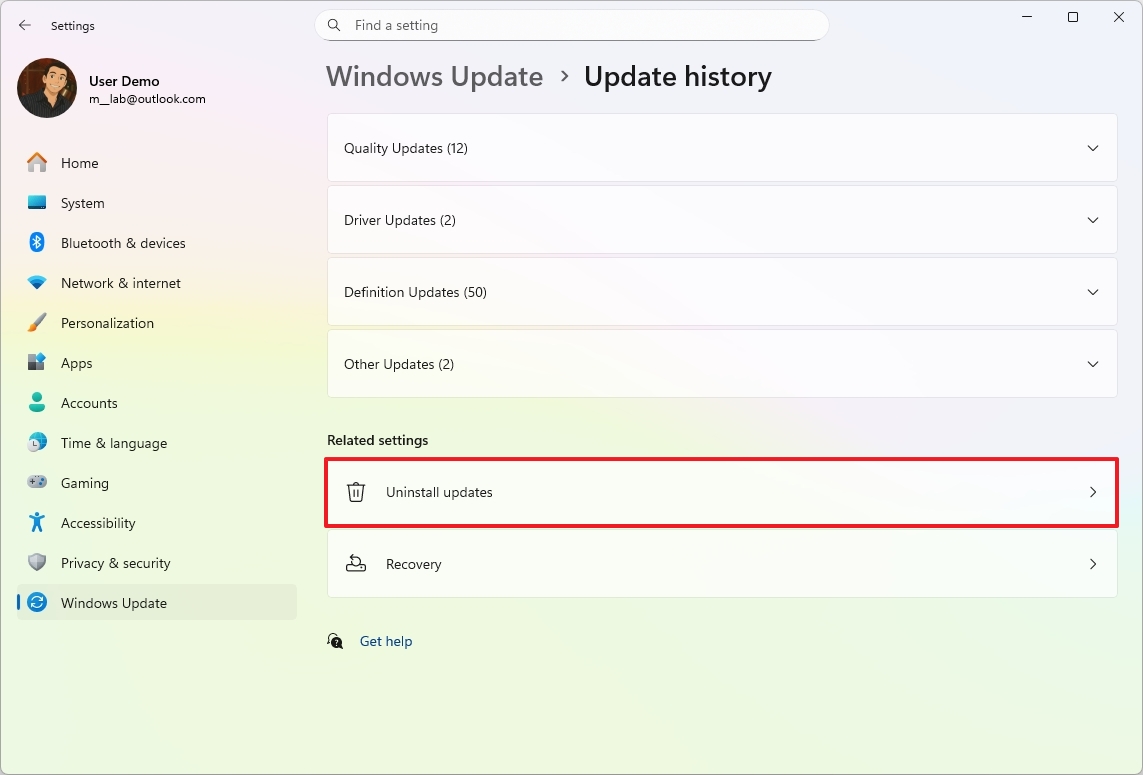
- Нажмите на опцию Удалить для проблемного обновления.
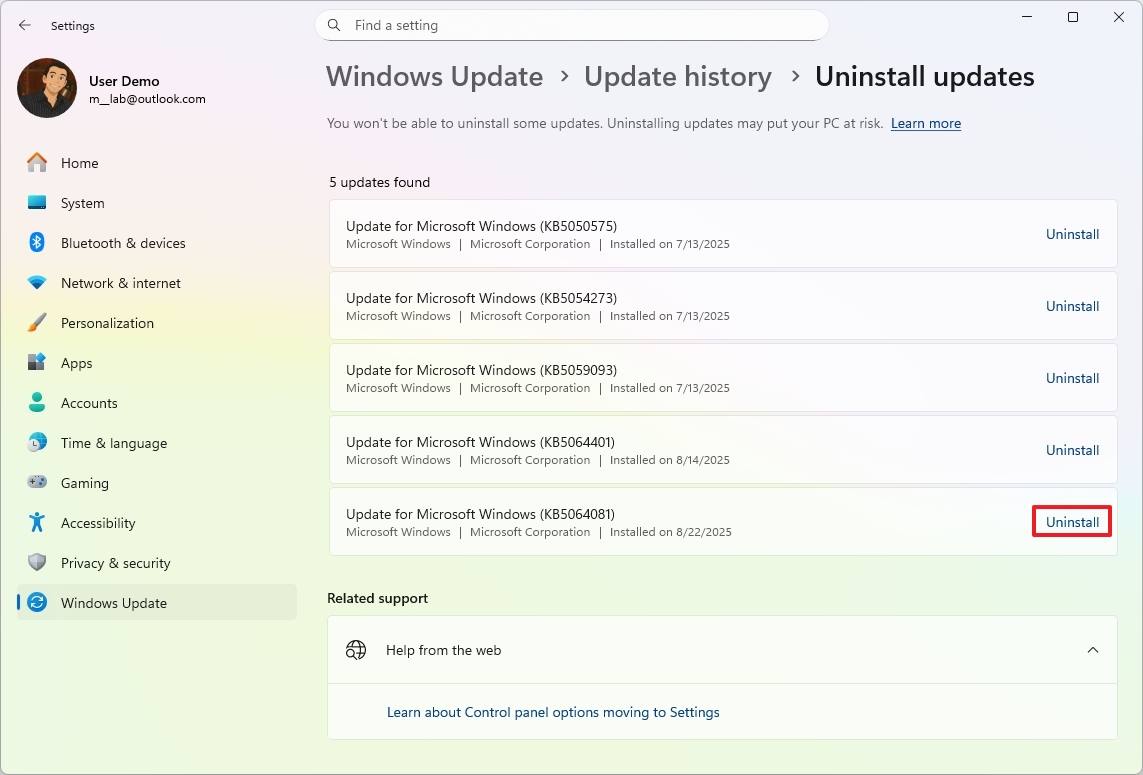
- Нажмите кнопку Перезапустить сейчас (если она доступна).
После выполнения указанных шагов еще раз посетите страницу ‘Центр обновления Windows’, перейдя через приложение ‘Параметры’. В разделе ‘Дополнительные параметры’ найдите и нажмите ‘Приостановить на неделю’, чтобы предотвратить повторную установку одного и того же обновления системой. Если доступно, выберите самый длительный период, который может составлять около четырех-пяти недель.
Из среды восстановления Windows (WinRE)
Если вы разбираетесь в технологиях и у вас нет настольного компьютера, а функция быстрого восстановления системы недоступна, вот как можно вручную удалить последнее обновление:
1. Загрузите компьютер в безопасном режиме (обычно нажатием F8 или F12 при запуске).
2. Перейдите в Панель управления.
3. Найдите раздел «Программы» и щелкните по нему.
4. Найдите недавно обновленную программу и щелкните по ней правой кнопкой мыши.
5. Выберите опцию удаления программы, затем следуйте инструкциям.
6. Перезагрузите компьютер в обычном режиме после завершения.
- Запустить ПК.
- Как только появится логотип Windows, нажмите и удерживайте кнопку питания, чтобы прервать последовательность загрузки.
- Повторите шаги 1 и 2 еще два раза.
- Нажмите на опцию Расширенный запуск.
- Нажмите на опцию Устранение неполадок.
- Нажмите на дополнительные опции.
- Нажмите на опцию Удалить обновления.
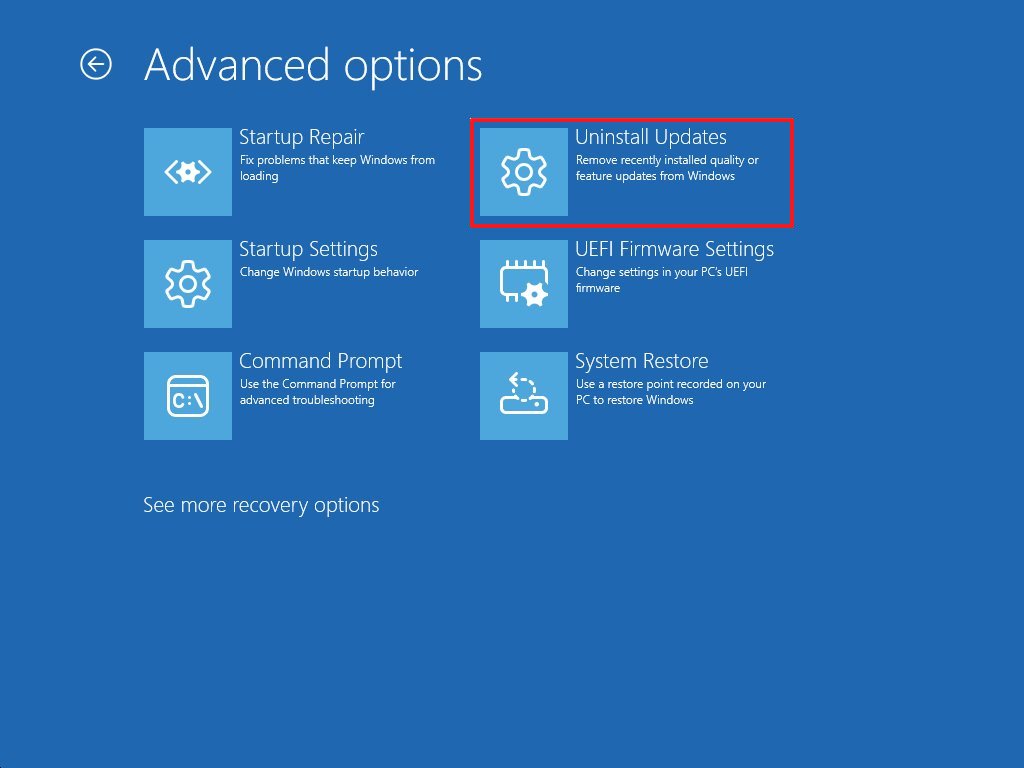
- Нажмите на опцию ‘Удалить последнее обновление качества’.
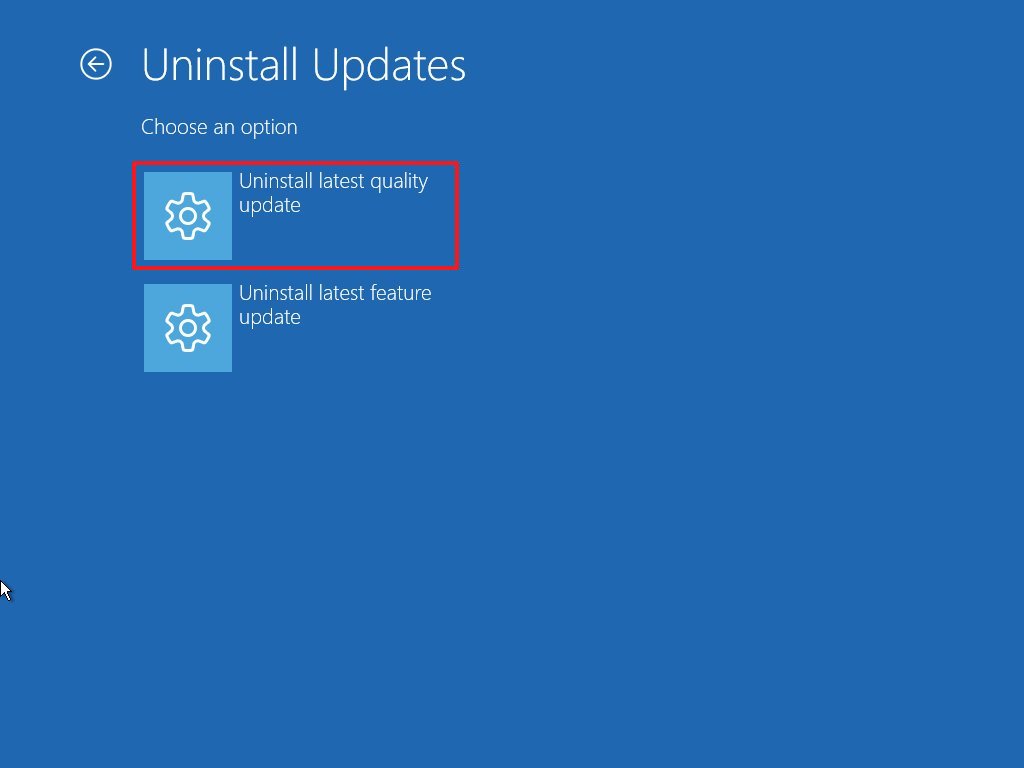
- Войдите, используя учетные данные администратора (если применимо).
- Нажмите кнопку «Удалить обновление качества».
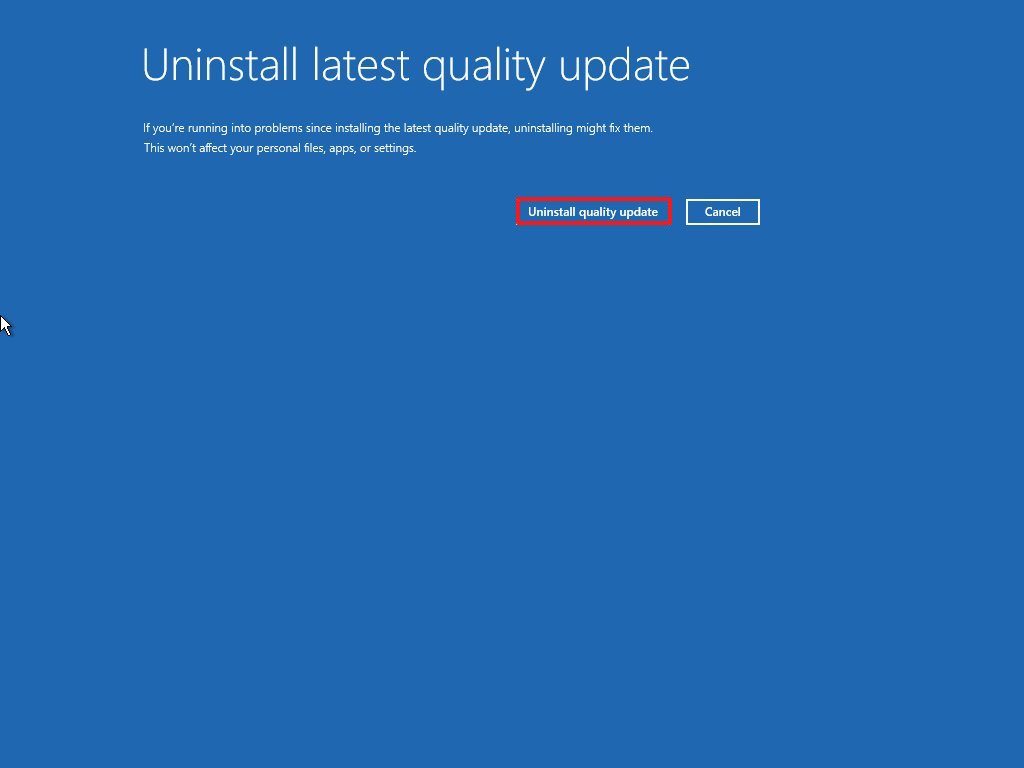
Как исследователь, после завершения описанных процедур, я могу заверить вас, что система откатит последнее обновление программного обеспечения, которое, по всей видимости, является причиной возникшей проблемы.
Отключить автоматические обновления
В Windows 11 существует как минимум три способа приостановить обновления. Один из подходов — использование опции «Приостановить обновления» в настройках «Центра обновления Windows», которая временно прекращает загрузку обновлений вашей системой. Другой вариант — полностью отключить функцию автоматического обновления и вместо этого самостоятельно запускать процесс обновления, когда вам удобно.
Из настроек
Чтобы временно отключить автоматические обновления, выполните следующие шаги:
- Откройте Настройки.
- Нажмите на Центр обновления Windows.
- Нажмите кнопку ‘Приостановить на 1 неделю‘, чтобы отключить автоматические обновления.
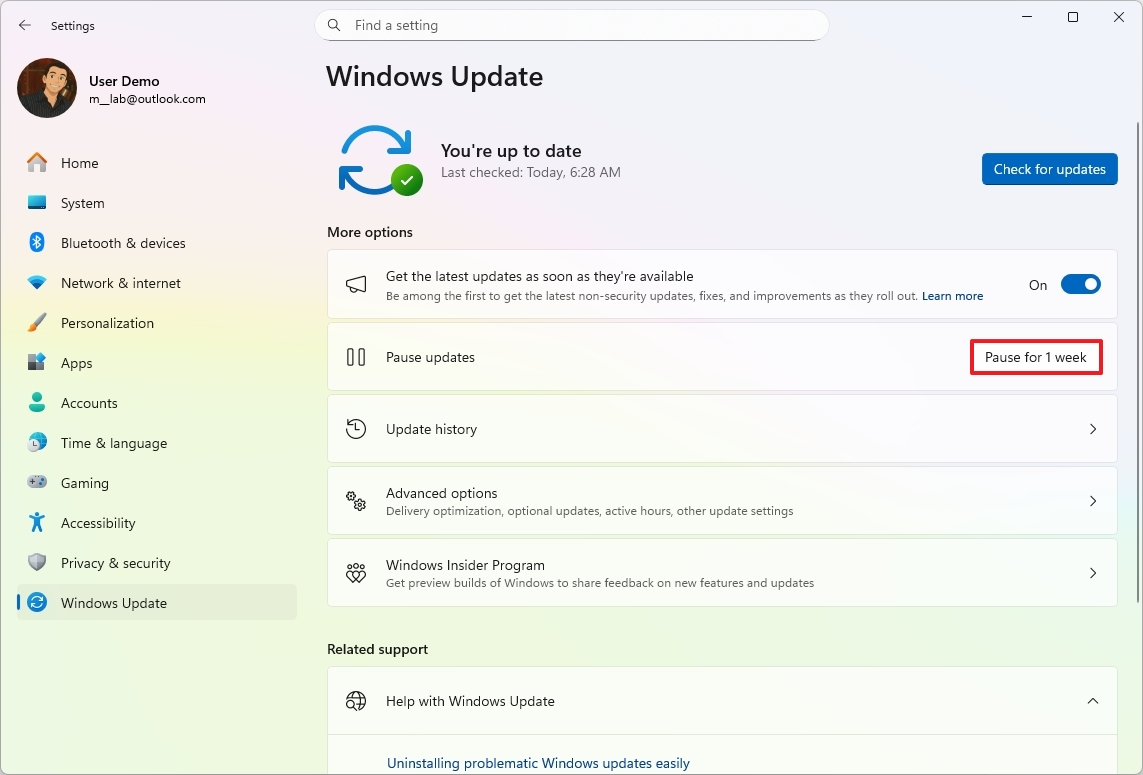
После выполнения этих шагов Windows 11 приостановит автоматическую загрузку обновлений как минимум на одну неделю. Этот период может дать время для выпуска нового обновления, которое решит текущую проблему.
Из групповой политики
Чтобы навсегда отключить автоматические обновления Windows 11 через групповую политику, выполните следующие шаги:
- Открыть Начать.
- Найдите gpedit.msc и нажмите на первый результат, чтобы запустить Редактор локальной групповой политики.
- Перейдите по следующему пути: Конфигурация компьютера > Административные шаблоны > Компоненты Windows > Центр обновления Windows > Управление опытом конечного пользователя
- Дважды щелкните по политике ‘Настройка автоматических обновлений‘ на правой стороне.
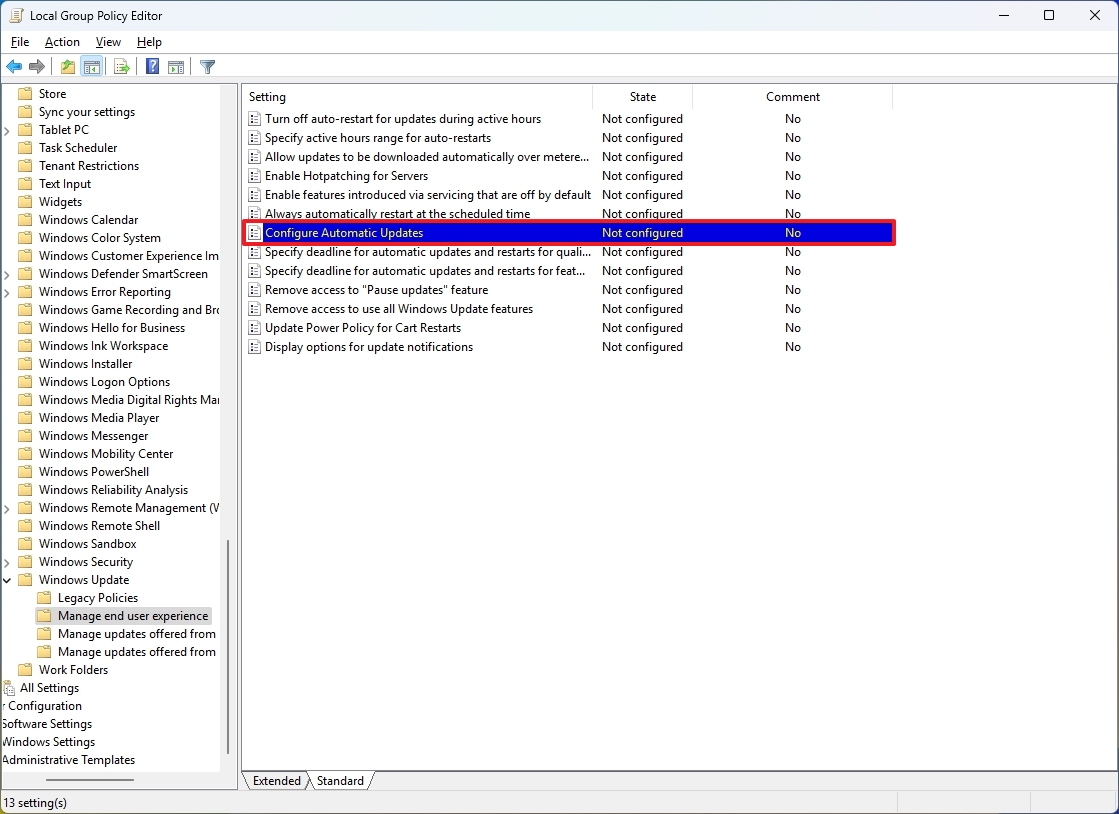
- Установите флажок Отключено, чтобы навсегда отключить автоматические обновления в Windows 11.
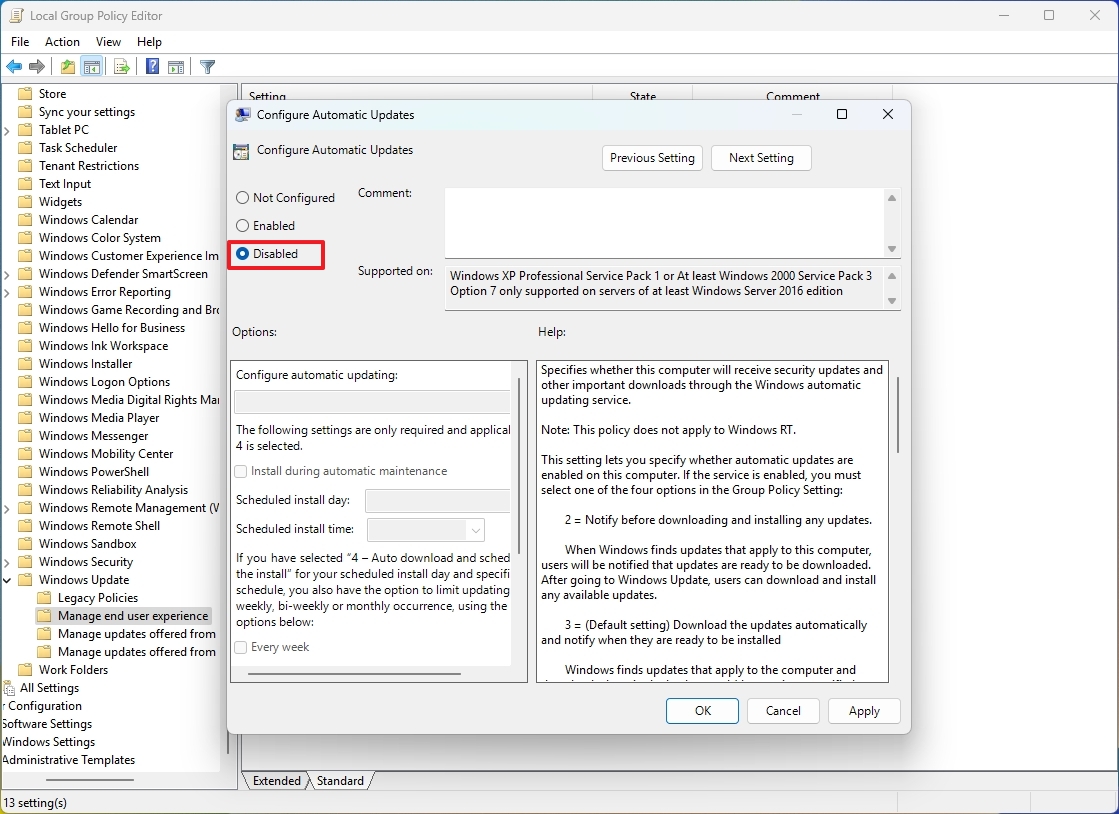
- Нажмите кнопку Применить.
- Нажмите кнопку ОК.
После выполнения этих шагов Windows 11 перестанет автоматически загружать и устанавливать обновления.
В любой момент вы можете вручную обновить систему, перейдя в Параметры > Центр обновления Windows, а затем нажав кнопку ‘Проверить наличие обновлений‘.
Я постарался сделать это более понятным и простым для восприятия!
Чтобы снова включить автоматические обновления, следуйте инструкциям, приведенным ранее, но на шаге 5 выберите настройку «Не настроено» или «Выкл.» вместо текущей.
Если вам необходимо изменить настройки, которые обычно требуют редактора групповой политики, но недоступны в Windows 11 Home, или вы предпочитаете использовать редактор реестра, рекомендую ознакомиться с моим подробным руководством по отключению автоматического обновления Windows в вашей системе.
5. Создайте полную резервную копию компьютера
Еще один эффективный способ защиты вашей системы и данных – регулярное создание профилактических резервных копий на вашем компьютере.
Как любитель технологий, я всегда стараюсь сделать полную резервную копию своего компьютера перед установкой последних обновлений. Так чувствуешь себя намного безопаснее!
Если вы используете дополнительное программное обеспечение от других разработчиков, вы можете использовать его для своих целей. Если у вас нет такого программного обеспечения, вы можете воспользоваться традиционной функцией резервного копирования системного образа, доступной в Windows 11, которая позволяет создать полную резервную копию на внешнем носителе.
- Открыть Начать.
- Найдите Панель управления и нажмите на первый результат, чтобы открыть приложение.
- Нажмите на Систему и безопасность.
- Нажмите настройку ‘Резервное копирование и восстановление‘.
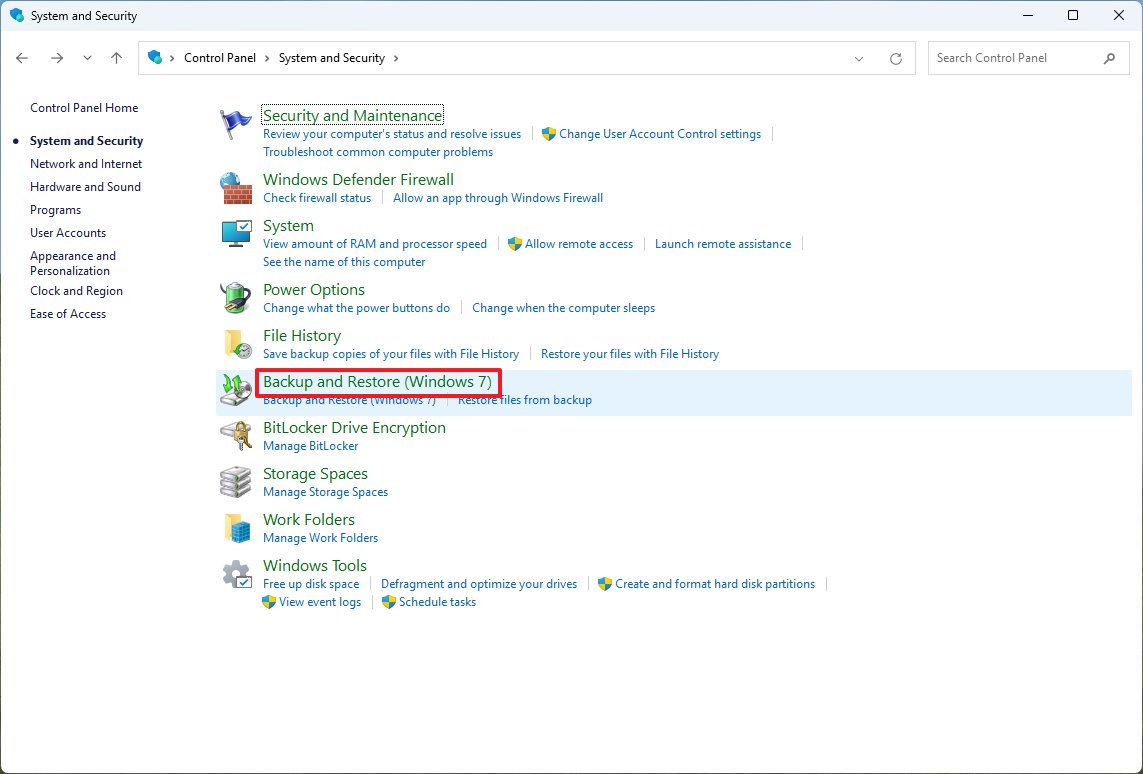
- Нажмите на опцию ‘Резервное копирование системного образа‘ в нижнем левом углу.
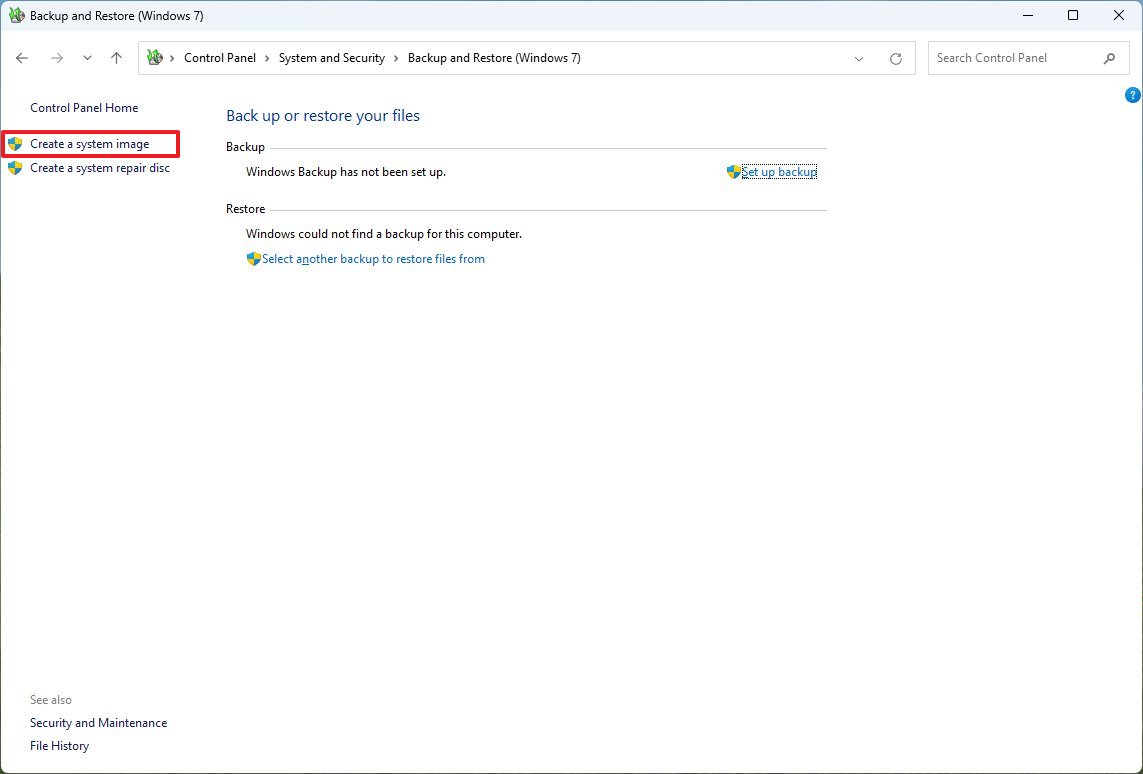
- Выберите опцию ‘На жестком диске‘.
- Используйте выпадающее меню ‘На жестком диске’ и выберите место назначения для полной резервной копии Windows 11.
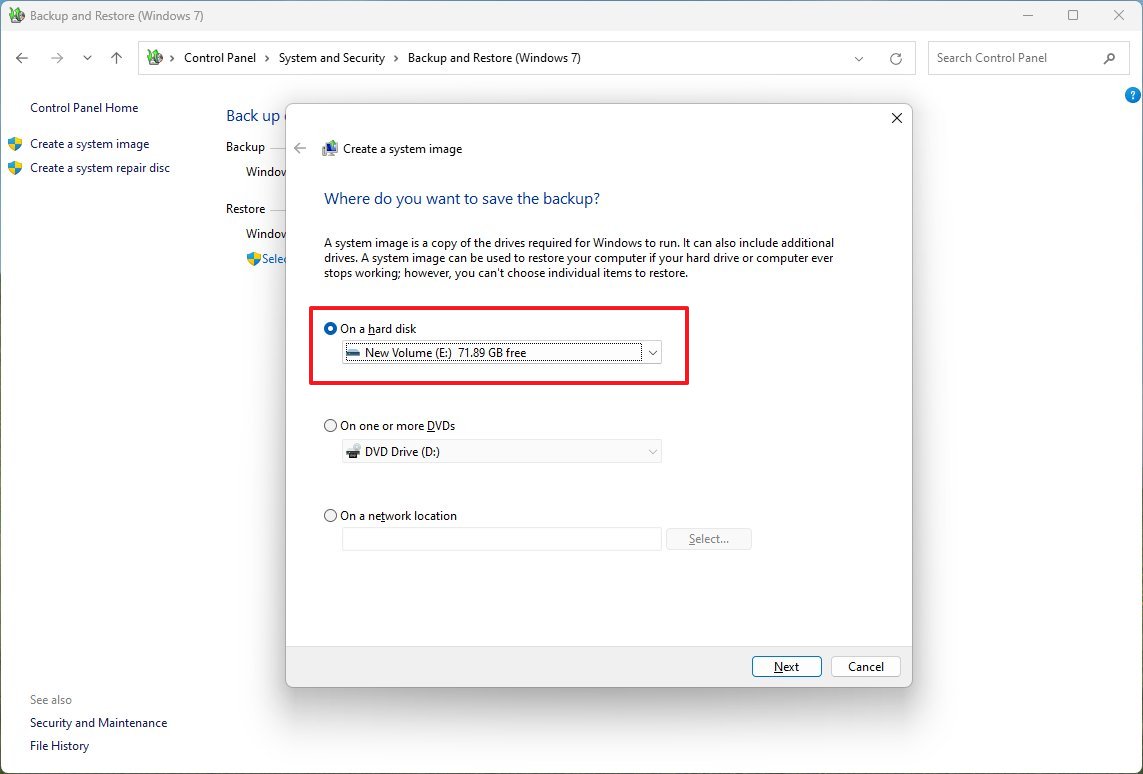
- Нажмите кнопку Далее.
- При необходимости выберите дополнительные диски для включения в резервную копию.
- Нажмите кнопку Далее.
- Нажмите кнопку Начать резервное копирование.
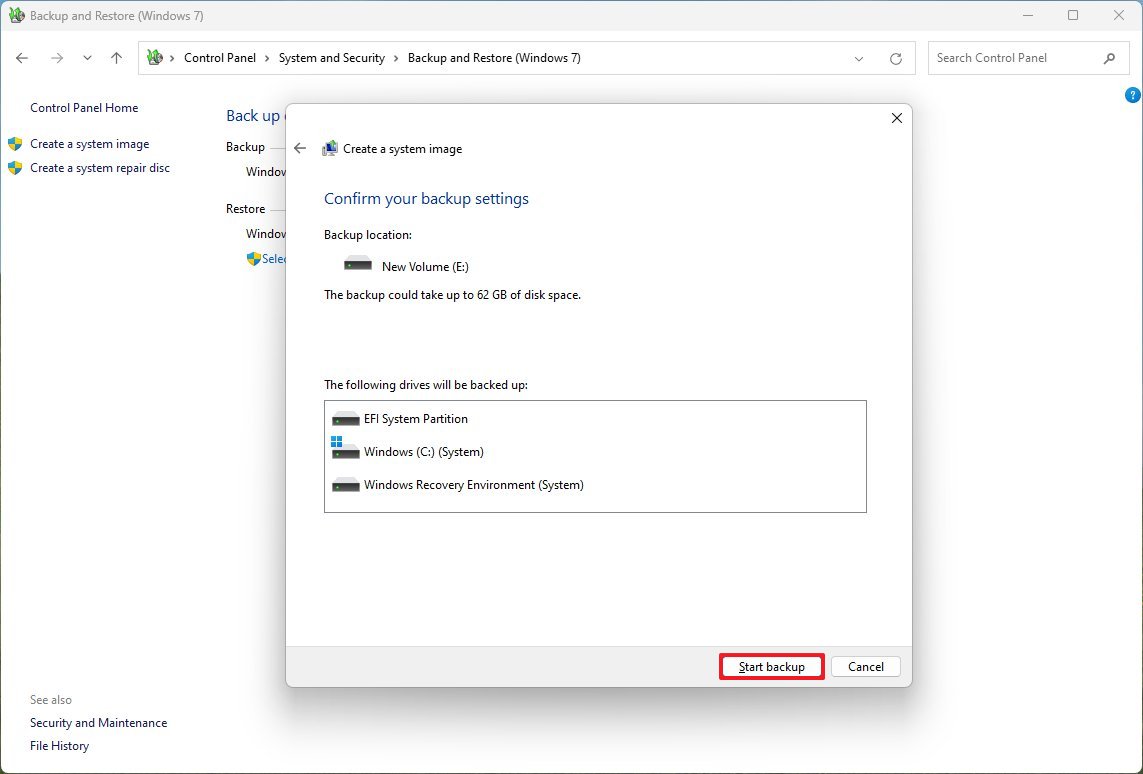
- Нажмите кнопку Нет.
- Нажмите кнопку Закрыть.
После выполнения описанных процедур у вас появится способ восстановления компьютера и его файлов, если обновление вызовет сбой при установке.
В случае возникновения непредвиденного события, требующего восстановления из предыдущей резервной копии, я бы рекомендовал обратиться к руководству, которое я ранее написал о создании резервных копий и восстановлении данных в системе Windows 11.
Помимо использования инструмента ‘Создание образа системы’, есть еще один вариант — использование функции ‘Резервное копирование и восстановление’. Эта полезная функция в Windows 11 позволяет создавать ежедневные автоматические резервные копии как операционной системы, так и ваших файлов данных.
Как человек, разбирающийся в технологиях, могу заверить вас, что после настройки эта система начнет с создания полной резервной копии. Затем она будет следовать выбранному вами расписанию и постоянно создавать инкрементные резервные копии, чтобы ваши данные были в безопасности и актуальны!
Кроме того, настоятельно рекомендуется улучшить вашу стратегию восстановления, внедрив регулярное резервное копирование файлов. Эту задачу можно легко выполнить с помощью облачных сервисов, таких как OneDrive или других аналогичных платформ.
Конечно, у вас есть два варианта переноса ваших файлов:
1. Вручную скопировать файлы на внешний накопитель.
2. Использовать стороннее программное обеспечение для помощи в этой задаче.
Дополнительные советы по обновлению системы
Откладывание обновления на две недели может быть разумным решением, если оно не устраняет серьезную уязвимость в вашей операционной системе или приложении. Безопаснее сначала убедиться, что новая версия не представляет никакой потенциальной угрозы для вашего компьютера, прежде чем устанавливать ее.
Как аналитик, я бы рекомендовал предпринять упреждающий подход, вручную приостановив функцию через страницу настроек Windows Update. Если вы решите отключить автоматические обновления, воздержитесь от нажатия кнопки «Проверить наличие обновлений», пока не убедитесь, что последняя версия не содержит известных проблем.
Вы можете регулярно посещать Панель состояния выпусков Windows, которая предоставляет информацию об обнаруженных проблемах и любых обновлениях, которые в настоящее время блокируются.
Кроме того, если появится обновление, у вас также есть возможность отложить перезапуск на несколько дней. В случае возникновения каких-либо проблем с обновлением, отсрочка перезагрузки может предоставить вам дополнительное время для сохранения ваших данных и выполнения необходимых задач до возникновения каких-либо потенциальных проблем.
Больше ресурсов
Смотрите также
- Прогноз курса евро к йене на 2025 год
- Аналитический обзор рынка (28.11.2025 22:32)
- Аналитический обзор рынка (01.12.2025 18:32)
- Новые смартфоны. Что купить на Новый Год. Идеи для подарка в декабре 2025.
- Лучшие смартфоны. Что купить на Новый Год. Идеи для подарка в декабре 2025.
- itel RS4 ОБЗОР: большой аккумулятор, плавный интерфейс, удобный сенсор отпечатков
- Аналитический обзор рынка (04.12.2025 12:32)
- Motorola Moto G06 Power ОБЗОР: удобный сенсор отпечатков, большой аккумулятор, плавный интерфейс
- Xiaomi Poco C85 4G ОБЗОР: плавный интерфейс, большой аккумулятор, удобный сенсор отпечатков
- Doogee Fire 3 Ultra ОБЗОР: большой аккумулятор, удобный сенсор отпечатков
2025-08-30 16:12
